デフォルトでMicrosoft OfficeドキュメントをSkyDriveに保存する
Windows SkyDriveは、ファイルを保存して共有するための優れたサービスです。一日中多くのMicrosoft Officeドキュメントで作業している場合、デフォルトでそれらをオンラインドライブに保存する方法は次のとおりです。
まず、SkyDriveアプリをダウンロードしてインストールしますVistaおよびWindows7。デフォルトのMetro機能としてWindows 8に含まれていますが、リリースプレビューを使用するときにデスクトップにインストールする必要があります。このアプリは、iOSデバイス、Windows Phone、Mac OS Xでも利用できます。

次に、作業するドキュメントの種類ごとにフォルダを作成することをお勧めします。たとえば、ここではWord、Excel、PowerPoint用に個別のフォルダを作成しました。
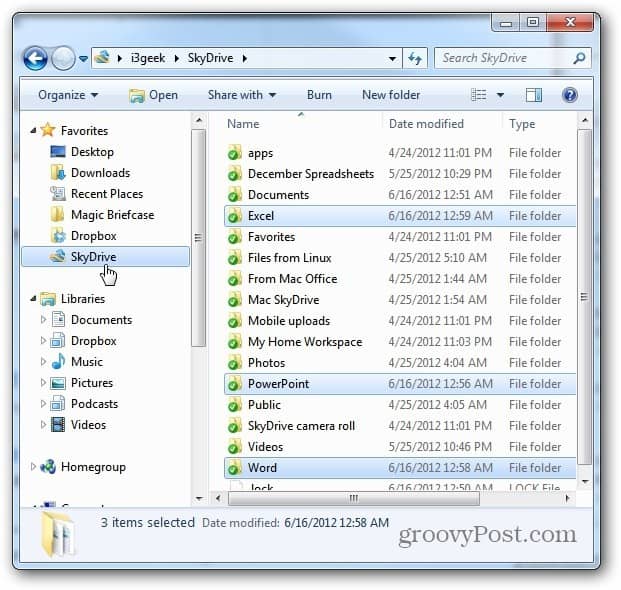
SkyDriveでMS Officeフォルダーの準備ができているため、デフォルトで各プログラムに適切なフォルダーに保存させるのは簡単です。 Word、Excel、PowerPoint 2010では、[ファイル]タブをクリックし、[オプション]をクリックします。
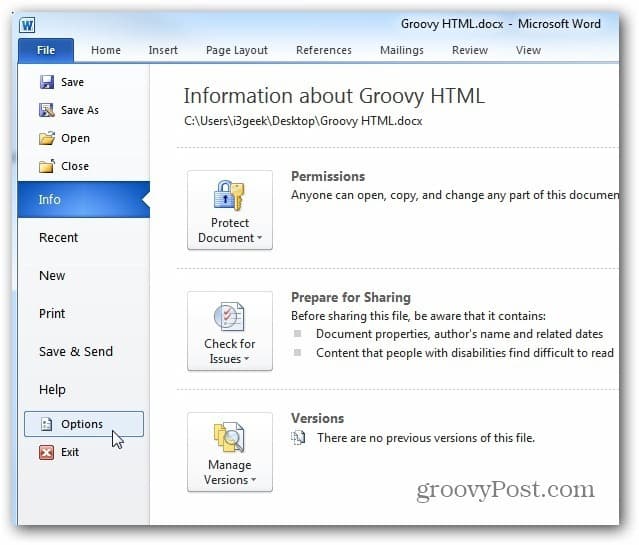
[オプション]ウィンドウが表示されます。 [保存]をクリックし、[デフォルトのファイルの場所]の横に、ファイル用に作成したフォルダへのパスを入力します。次にOKをクリックします。
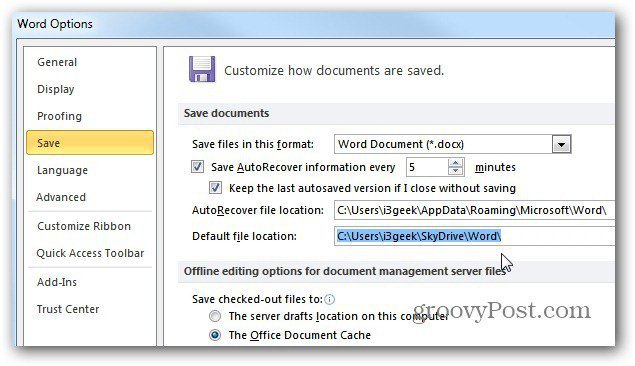
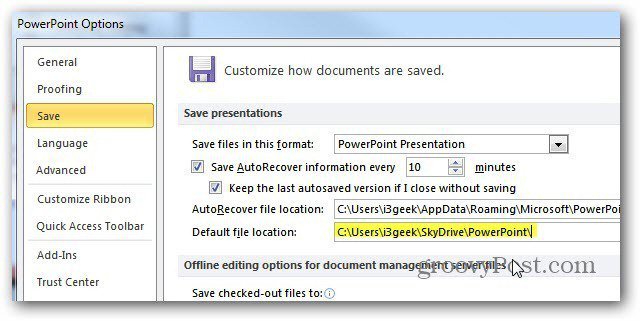
Office 2007の場合は、[Office]ボタンをクリックして、[オプション]をクリックします。
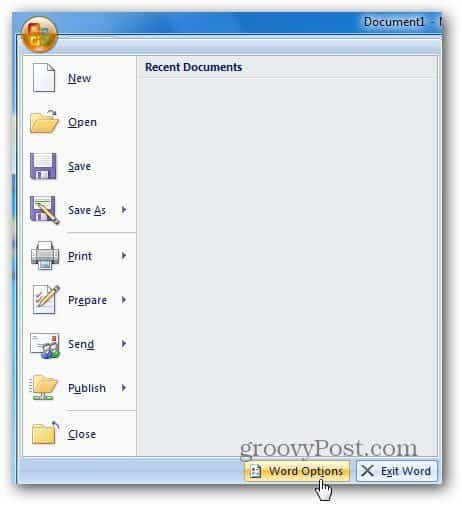
オプション画面が表示されます。 [保存]をクリックして、デフォルトの保存場所を変更します。
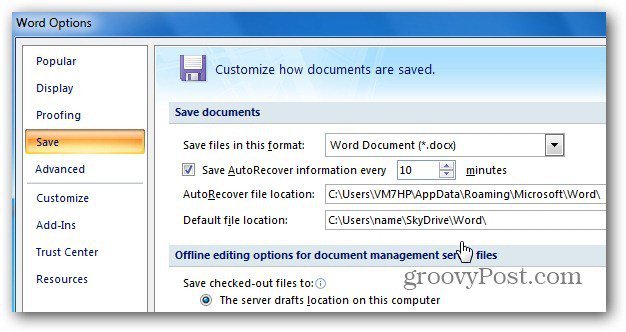
保存する新しいドキュメントがある場合は、作成したSkyDriveディレクトリが開きます。
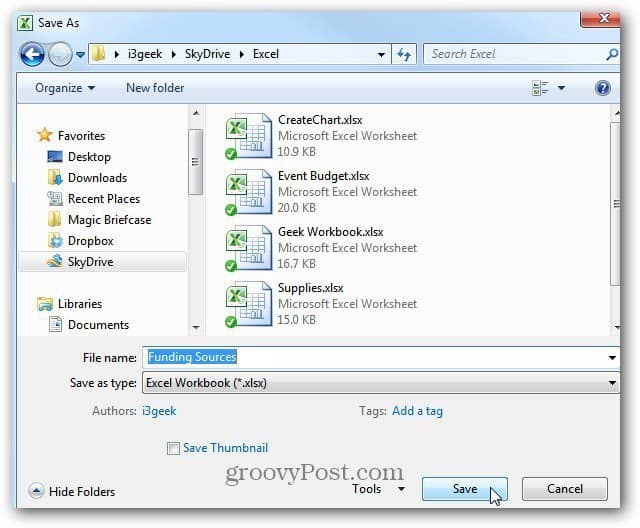
この記事の執筆時点では、Windows SkyDriveアプリをWindows 8デスクトップにインストールして、ドキュメントを保存するデフォルトの場所にする必要があります。
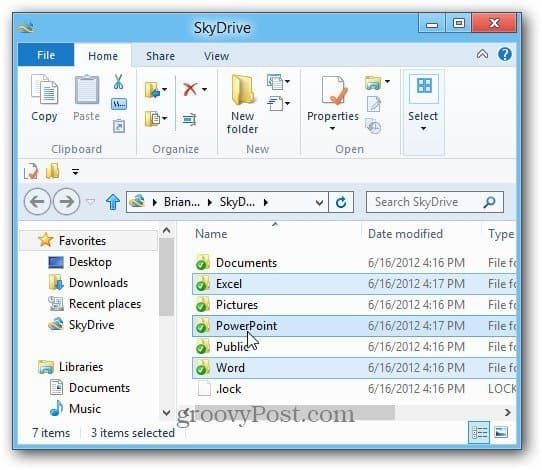
ただし、デフォルトで含まれているMetroアプリを使用してファイルを表示することはできます。 Metro Start画面からタイルをクリックするだけです。
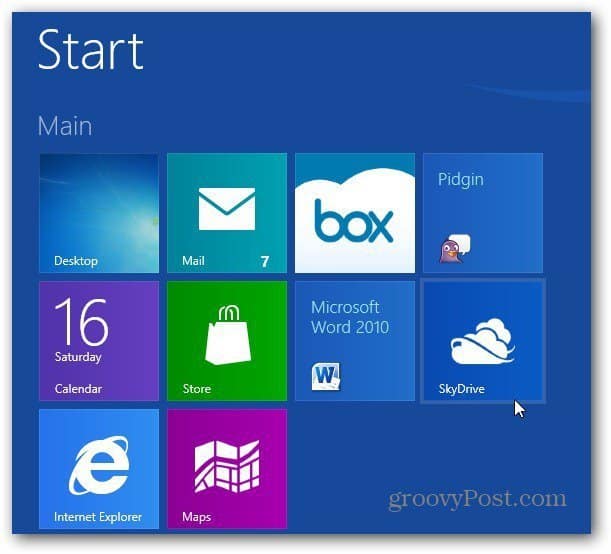
アカウントに含まれるすべてのフォルダと、各フォルダ内のファイル数が表示されます。
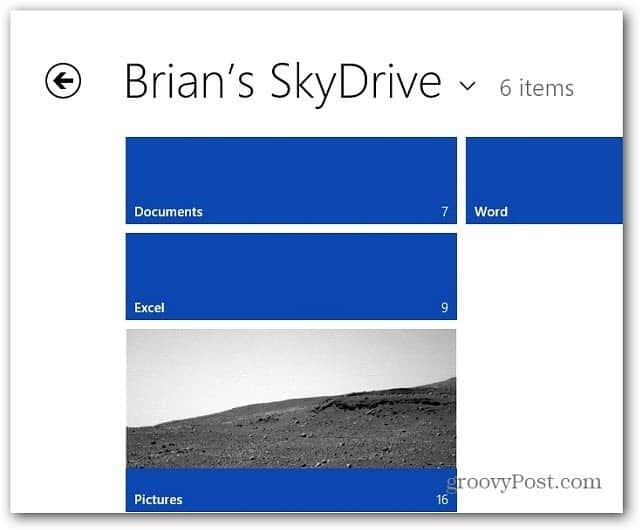
次に、IE 10 Metroでファイルを開きます。
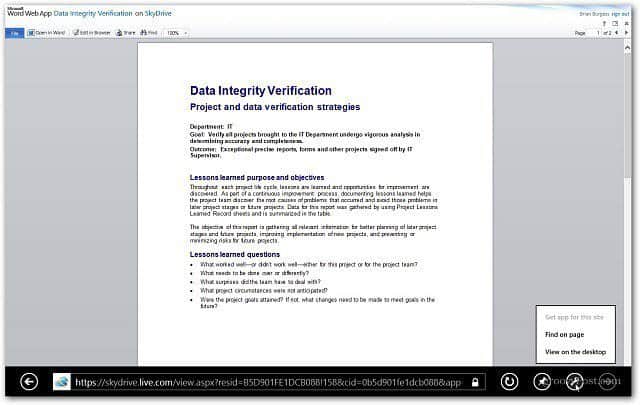

![Office 2010を使用してネットワークドライブをWindows Live Skydriveにマップする[How-To]](/images/microsoft/map-a-network-drive-to-windows-live-skydrive-using-office-2010-how-to.png)








コメントを残す